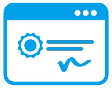 数字证书
数字证书
更新数字证书的操作流程
在执行本操作流程前,请先确认我们已经收到你支付的更新费用,在得到证书认证中心的确认前是无法执行证书更新的。
提示:必须使用IE浏览器进行证书更新

证书更新共五个步骤:
1)添加可信站点
2)设置安全级别
3)设置高级选项
4)安装更新控件
5)更新证书
步骤1: 将更新地址添加到可信站点
(http://cegncs.longser.com.cn)
1.打开IE浏览器的Internet选项
WinXP系统:点击IE浏览器菜单“工具”按钮--->Internet选项
Win7 系统:IE浏览器中“工具”,类似右图齿轮图标


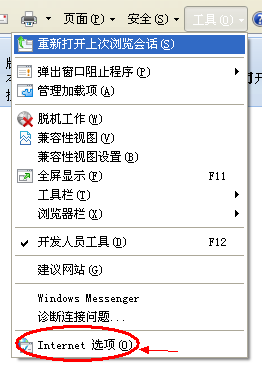
2.打开可信站点
步骤:1点击“安全”; 2点击 图标;3点击“站点”按钮。
图标;3点击“站点”按钮。
 图标;3点击“站点”按钮。
图标;3点击“站点”按钮。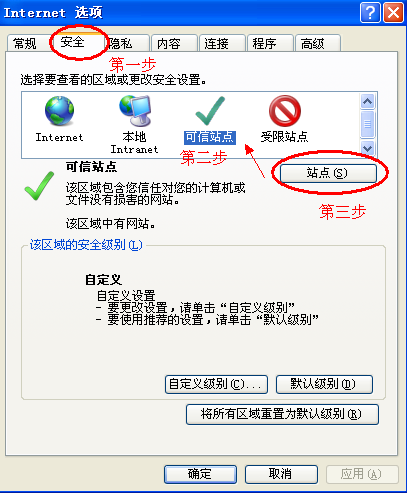
3.添加站点
在“将该网站添加到区域”的白框里,写上信任的地址。举例:政务外网更新地址http://cegncs.longser.com.cn,然后点“添加”按钮,网址自动添加到下方网站内
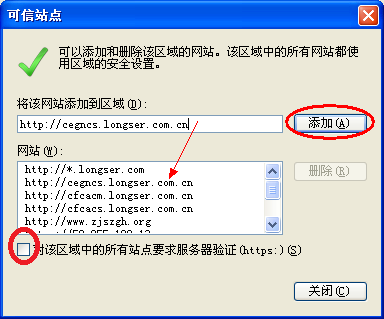
注意:窗口下方的“对该区域中……服务器验证(https:)”选项。若勾选,添加的网站前缀必须是https://;若不勾选,就可以添加http://的网址。
步骤2:设置安全级别
仍然在internet选项中,点击“安全”中点击“可信站点”,然后点击下方的“自定义级别”按钮:
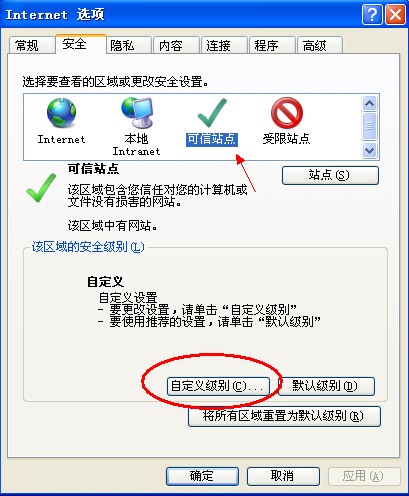
进入自定义级别安全设置后,找到如下图箭头所示的ActiveX控件和插件项。
注意:将此项下方的所有设置(图标为 的所有项),都选择“启用”。然后点击“确定”即可。
的所有项),都选择“启用”。然后点击“确定”即可。
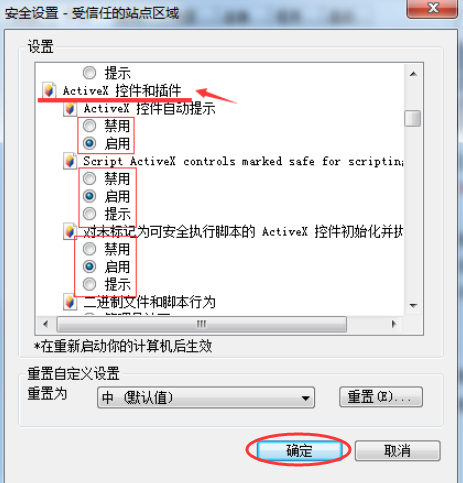
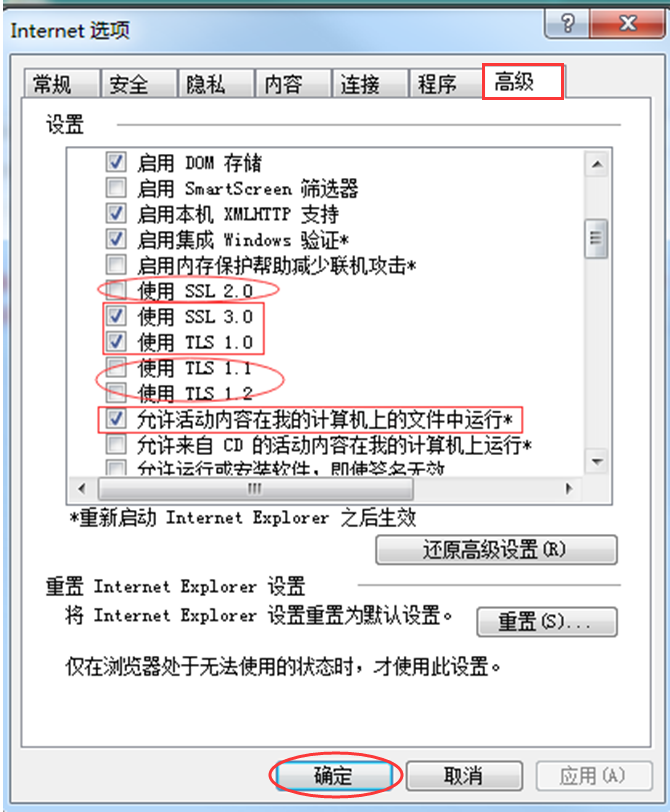


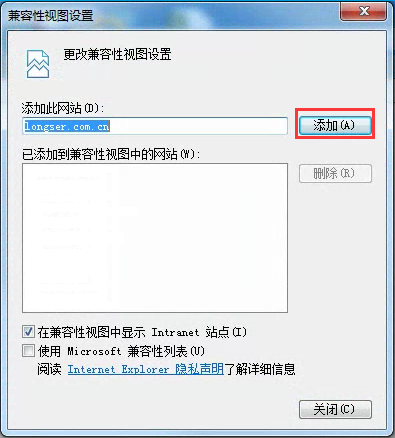
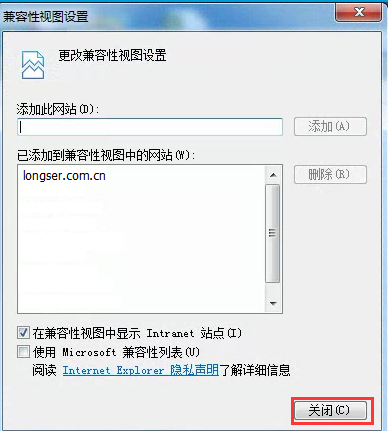
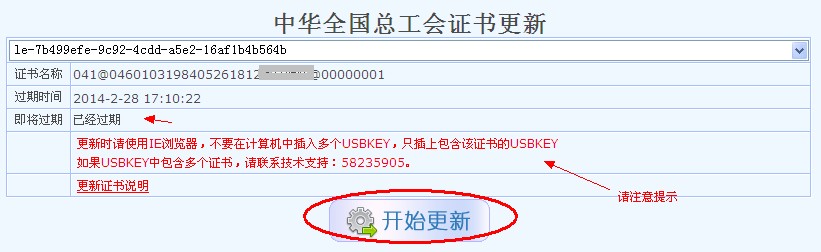

 的所有项),都选择“启用”。然后点击“确定”即可。
的所有项),都选择“启用”。然后点击“确定”即可。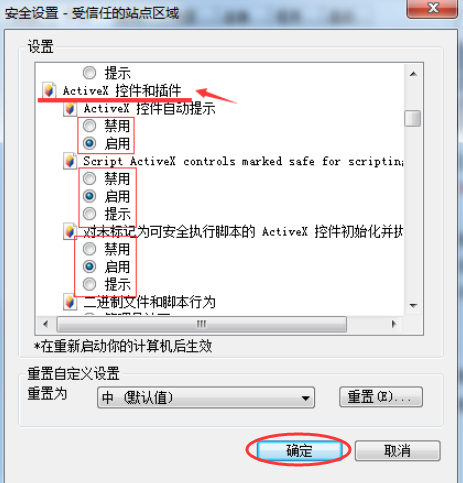
步骤3:设置高级选项
确认“自定义级别”设置完成后,找到“高级”页签(如下图所示),进行项目勾选设置。
必须勾选(如下方框所示):
使用SSL3.0
使用TLS1.0
允许活动内容在我的计算机上的文件中运行
确认“自定义级别”设置完成后,找到“高级”页签(如下图所示),进行项目勾选设置。
确认不勾选(如下椭圆所示):
使用SSL2.0
使用TLS1.1(如果没有可不进行设置)
使用TLS1.2(如果没有可不进行设置)
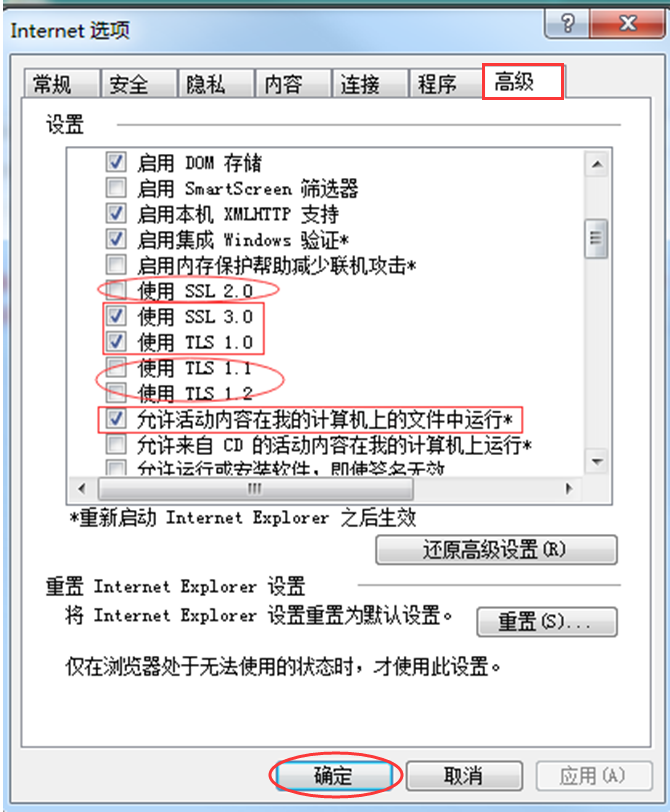
步骤4:安装更新控件
进入更新页面http://cegncs.longser.com.cn/。若提示需要安装更新控件,则按照提示下载安装,安装后刷新页面。

注意:如果安装好更新控件时页面出现加载中不出现更新页面可以尝试添加浏览器兼容性:

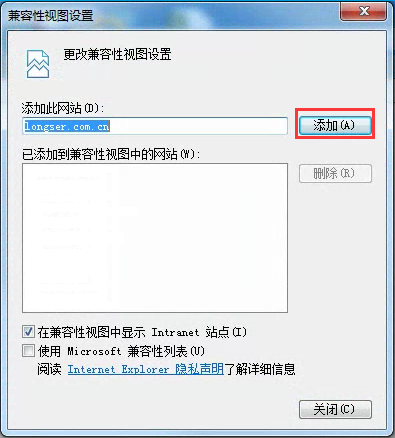
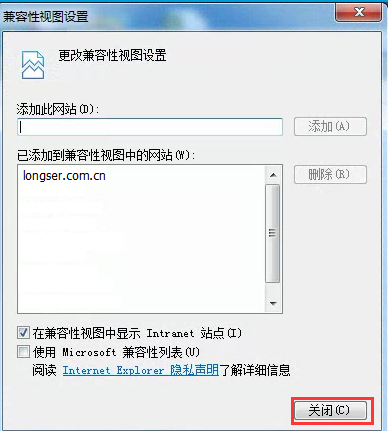
步骤5:证书更新
安装好控件的正常更新页面应该如下图所示:
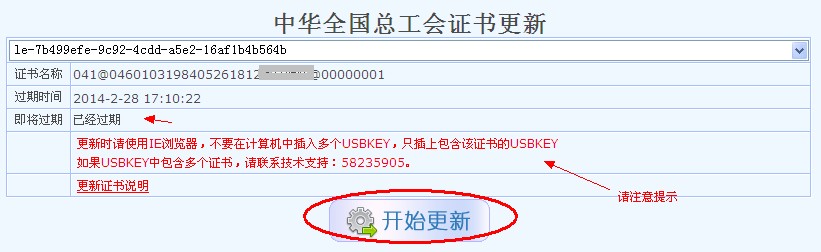
点击“开始更新”按钮,开始更新操作。
等更新4个小步骤都成功后弹出提示:证书更新成功,表明完成更新操作。
特别提示
若更新过程中,弹出如“更新失败,RPC——OK”提示,请将页面刷新后,重新点“开始更新”。(若尝试多次仍然提示更新失败,请联系我们的技术支持人员)。
提交更新申请后,系统弹出窗口提示您需要等待1~2个工作日,审批通过后,再此进行更新操作。
过1~2个工作日后,再次进入更新页面,点击“开始更新”按钮。更新4个小步骤都成功后弹出提示:证书更新成功,表明完成更新操作。
若弹出如下图提示窗口,请与技术支持联系,先付费再更新:

已经完成支付证书服务费,在证书更新的过程中遇到尚未付费的提示,请点击阅读这个操作说明。